插入移动硬盘提示格式化怎么办
移动硬盘(Mobile Hard disk)顾名思义是以硬盘为存储介质,计算机之间交换大容量数据,强调便携性的存储产品。移动硬盘存储空间非常大、性价比高、便于携带,给我们带来和很多便利。但是,和其他存储设备一样,移动硬盘也会出现各种问题,比如将移动硬盘与电脑连接好,打开电脑文件管理器,当双击移动硬盘盘符的时候,系统会弹出错误提示,例如"移动硬盘提示未格式化"、"使用驱动器中的光盘之前需要将其格式化,是否将其格式化?"等。此时在磁盘管理中查看该磁盘,文件系统类型可能已经变成RAW格式。由于移动硬盘无法正常打开,里面的数据也就无法访问,用户将面临数据丢失的风险。
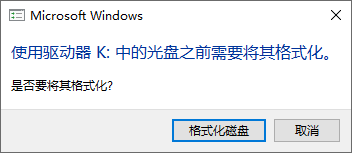
移动硬盘打不开提示格式化的问题,可能是由多种原因造成的,例如,不正常插拔移动硬盘、数据线有问题、USB口供电不足、分区出现逻辑错误、分区表损坏、移动硬盘盒兼容性、磁盘坏道等。在诸多原因中,最常见的便是不正常移除移动设备。很多用户在拔出移动硬盘之前,并不去点击"安全删除硬件并弹出媒体"。如果系统还没有完成读写操作的情况下,直接将移动硬盘拔掉,很容易造成分区文件系统错误,从而导致分区无法正常打开。这类情况,还常常出现在U盘、内存卡等可移动设备上。
遇到移动硬盘、U盘打不开提示格式化的问题该怎么办呢?首先不要惊慌,在出现提示格式化的窗口时,直接将窗口关闭,不要轻易点击确定按钮。如果移动硬盘里没有重要数据,或是数据都已经有备份了,那么可以直接格式化;但是,如果数据很重要,那就千万不要进行格式化也不要进行磁盘修复等操作。因为这些操作有可能会对丢失的数据产生影响,甚至是破坏目录结构。正确的做法是选择一款专业的数据恢复软件并立刻进行移动硬盘数据恢复。下面是使用万兴恢复专家恢复移动硬盘格式化数据的图文教程。
步骤1下载并打开软件,选择格式化移动硬盘对应的分区,点击右下角开始按钮

步骤2在扫描出的文件中查找丢失的目标文件

步骤3完成扫描过程后,您可以查看已恢复文件的列表,之后可以将文件保存在其它位置,防止数据覆盖。

经过这样简单三步的操作,即可轻松找回移动硬盘格式化之后的数据,是不是简单又方便呢?
总结:
移动硬盘格式化恢复的执行速度越快,从格式化的硬盘中找回丢失文件的可能性就越大。一旦用户的移动硬盘数据被覆盖,用户将失去恢复数据的机会。因此,移动硬盘出故障时,请立即停止使用格式化的移动硬盘盘,并立即尝试使用数据恢复软件进行移动硬盘故障修复,尽快从格式化的移动硬盘恢复文件和数据。




